قبل التعمق في استخدام أحدث أجهزة Android اللوحية من سامسونج ، هناك بعض التعديلات التي يمكنك إجراؤها على إعداداته لتحقيق أقصى استفادة من أداتك الجديدة اللامعة.
سهل على العيون

"،" modalTemplate ":" {{content}} "،" setContentOnInit ": false} '>
يتضمن Android Nougat 7.0 وضعًا ليليًا يغيّر تشبع لون شاشة الجهاز ، مما يؤدي إلى تقليل الضغط على عينيك في الليل أو في حالات الإضاءة الخافتة.
أعادت سامسونج تسمية الميزة إلى Blue Light Filter على Galaxy Tab S3 ($ 449 في Amazon) ، وتم إيقافها افتراضيًا.
على جهاز Tab S3 ، افتح تطبيق الإعدادات ثم انتقل إلى عرض > فلتر الضوء الأزرق . يمكنك تشغيله يدويًا عن طريق تحريك المفتاح إلى وضع التشغيل ، أو يمكنك تخصيصه عند تشغيله وإيقافه بنقرة على الإعداد نفسه.
أقترح السماح لتطبيق الإعدادات باستخدام موقعك لتحديد شروق الشمس وغروبها واستخدام هذه المعلومات لتخفيف الضغط على عينيك تلقائيًا.
سلام و هدوء
اضبط جدول مخصص لعدم الإزعاج ضمن الإعدادات > الأصوات والاهتزاز > عدم الإزعاج .
يعد إعداد الهاتف أو الجهاز اللوحي لإيقاف الإعلان عن كل رسالة أو رسالة بريد إلكتروني أثناء محاولتي النوم أو الاجتماع أحد هذه الميزات التي لا أعرف كيف عشت بدونها.
تعدد المهام مثل الموالية

"،" modalTemplate ":" {{content}} "،" setContentOnInit ": false} '>
لطالما كان لدى سامسونج خيار استخدام تطبيقين في وضع تقسيم الشاشة ، مما يجعل من السهل إنجاز المهام المتعددة وتنفيذ المزيد من العمل. من خلال الدعم الرسمي لعرض أكثر من تطبيق واحد في Android Nougat ، تبنت Samsung أسلوب Google.
الشيء الوحيد هو ، لديك لتمكينه من أجل أن تعمل.
افتح الإعدادات > الميزات المتقدمة > نافذة متعددة .
بدّل إجراء عرض تقسيم الشاشة إلى تشغيل . من الآن فصاعدًا ، اضغط مع الاستمرار على زر التطبيقات الحديثة إلى يسار زر الصفحة الرئيسية لتمكين وضع تقسيم الشاشة.
التخلص من رموز التطبيقات المستديرة

"،" modalTemplate ":" {{content}} "،" setContentOnInit ": false} '>
من المؤكد أن هذا الاقتراح يتعامل بشكل أكبر مع الذوق الشخصي ، إلا أن رموز سامسونج الافتراضية تقريبًا تكون قبيحة بعض الشيء. لحسن الحظ ، يمكنك التخلص منها والعودة إلى رموز تطبيقات Android القياسية.
افتح الإعدادات > Display > Icon Frames > Icons only .
عودة الاشياء الخاصة بك
سامسونج السحابة هي خدمة النسخ الاحتياطي المجانية للشركة. عند إعداد الجهاز اللوحي لأول مرة ، من المحتمل أن يُطلب منك تسجيل الدخول إلى حساب Samsung لديك لتمكين Samsung Cloud.
من المستحسن زيارة إعدادات الخدمات والتأكد من تمكين النسخ الاحتياطي والعمل بشكل صحيح.
افتح الإعدادات > Cloud and accounts > Samsung Cloud . تأكد من تمكين كل خيار من خيارات Data to Sync ، ثم افتح إعدادات النسخ الاحتياطي .
مرة أخرى ، تأكد من تمكين جميع فئات النسخ الاحتياطية وتم تشغيل خيار النسخ الاحتياطي التلقائي.
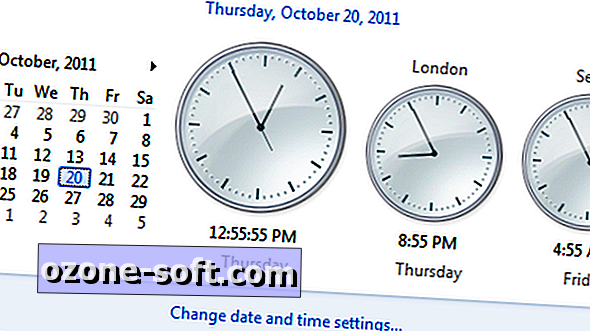












ترك تعليقك